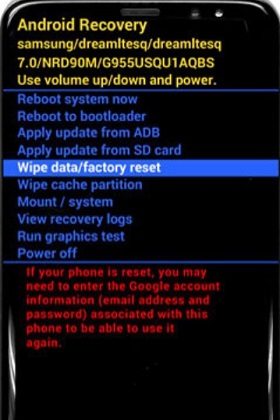Cómo Solucionar Android Borrar Datos/Restablecimiento de Fábrica No Funciona?
 Santiago Hernandez
Santiago Hernandez- Actualizado en 2023-04-23 a Android
Así que, he estado teniendo problemas con mi teléfono últimamente, así que decidí hacer una copia de seguridad de mis datos y hacer un restablecimiento de fábrica, pero cada vez que quiero hacerlo, el botón "restablecer teléfono" no funciona; ni siquiera puedo presionarlo, también he intentado hacer un restablecimiento completo (hard reset), pero cuando llego a la pantalla donde elijo el restablecimiento de fábrica (la pantalla donde hay un tipo androide diciendo "no hay comandos"), no hay comandos para elegir, así que eso también es negativo para el restablecimiento, gracias de antemano...
¿Estás en la misma situación que el anterior?
Bueno, si hablamos de Smartphones, los dispositivos Android son los más preferidos debido a su asequibilidad y un montón de características. El Borrado de Datos/Restablecimiento de Fábrica de Android es una función de Android que se puede utilizar para resolver múltiples problemas relacionados con Android. Esta es una gran característica para utilizar, pero si Borrar Datos/Restablecimiento de Fábrica falla, ¿qué debemos hacer?
Por esto, vamos a descubrir las mejores maneras de arreglar Restablecimiento de Fábrica no funciona Android.
- Solución 1: Reparar sistema Android cuando Borrar Datos/Restablecimiento de Fábrica Android no funciona
- Solución 2: Restablecimiento de fábrica de Android a través de Ajustes
- Un consejo: ¿Cómo Borrar Datos/Restablecer de Fábrica Android a través del Modo de Recuperación?
- Una pregunta: ¿Cuál es la Diferencia Entre el Restablecimiento de Fábrica y el Restablecimiento Completo (Hard Reset)?
Solución 1: Reparar sistema Android cuando Borrar Datos/Restablecimiento de Fábrica Android no funciona
Si no puede restablecer de fábrica Android en modo de recuperación, o no se encuentra la opción Borrar Datos/Restablecimiento de Fábrica, es difícil localizar la causa del problema. Afortunadamente, estamos aquí con una herramienta incomparable, esta es, UltFone Android System Repair, que hace maravillas cuando se trata de arreglar todos los problemas relacionados con Android.
Como sabemos, algunos problemas relacionados con el sistema en su dispositivo conducen a tal problema, por lo que necesita un corrector del sistema Android para solucionarlo. Con esta fantástica herramienta en la mano, puede resolver de forma asequible más de 150 problemas relacionados con Android en unos pocos clics. Lo mejor de esta herramienta es que puede resolver los problemas de Android sin pérdida de datos.
Características principales:
- Un solo clic para borrar el caché del sistema para mantener su dispositivo óptimo.
- Un clic para entrar y salir del Modo de Arranque Rápido y del Modo de Recuperación.
- Resuelve más de 150 problemas del sistema Android en teléfonos Samsung.
- No se requieren conocimientos técnicos para utilizar esta herramienta
Cómo arreglar Android Restablecimiento de Fábrica No Funciona con UltFone Android System Repair
¡He aquí una guía paso a paso sobre cómo resolver "borrado de datos falló Android" con la herramienta UltFone Android System Repair!
-
Paso 1 Instale e inicie la herramienta UltFone Android System Repair en su PC y conecte su dispositivo Android al ordenador mediante un cable USB. En la pantalla principal, haga clic en la función "Reparar sistema Android".

-
Paso 2 En la siguiente pantalla, pulse el botón "Reparar ahora" para continuar. Más tarde, seleccione la información apropiada del dispositivo y haga clic en "Siguiente".

-
Paso 3 Ahora, este programa comenzará a descargar el paquete de firmware correspondiente para el dispositivo conectado.

-
Paso 4 Una vez finalizado el proceso de descarga, pulse el botón "Reparar ahora" para iniciar el proceso de reparación.

Todo el proceso tarda unos minutos. Después de eso, puede reiniciar el programa y elegir "Un clic para Entrar en el Modo de Recuperación " función en la interfaz principal para ver si la opción "Borrar Datos/Restablecimiento de Fábrica" está disponible ahora.
Solución 2: Restablecimiento de fábrica de Android a través de Ajustes
Si deseas liberarte de la molestia de descargar cualquier herramienta, entonces podrías considerar hacer el restablecimiento de fábrica a través de la aplicación Ajustes en el dispositivo, siempre y cuando el dispositivo pueda iniciarse normalmente.
Restablecer de fábrica tu dispositivo Android a través de Ajustes es una de las formas más sencillas que sólo lleva unos minutos. Los pasos exactos pueden variar de un dispositivo a otro dependiendo del modelo y la marca, pero aquí está la guía general sobre cómo restablecer de fábrica a través de la aplicación Ajustes.
- Paso 1: Vaya a la aplicación Ajustes.
- Paso 2. Pulse sobre Copia de Seguridad y Restablecer.
- Paso 3. Pulse en Restablecer Datos de Fábrica.
- Paso 4. Pulse en Restablecer Dispositivo.
-
Paso 5. Pulse en Borrar Todo

Un consejo: ¿Cómo Borrar Datos/Restablecer de Fábrica Android a través del Modo de Recuperación?
Todos los dispositivos Android tienen una opción de Modo de Recuperación que permite a los usuarios borrar datos y Restablecer de Fábrica el dispositivo sin arrancarlo.
¡Aquí está cómo Restablecer de Fábrica el Dispositivo Android a través del Modo de Recuperación!
- Tendrás que entrar en modo recuperación en Android. Los pasos son ligeramente diferentes en diferentes teléfonos Android. Puedes consultar este artículo para saber más sobre Entrar y salir del modo de recuperación de Android.
-
Paso 2: En la pantalla de recuperación de Android, utilice el botón "Volumen" para encontrar la opción "Borrar Datos/Restablecer de Fábrica" y pulse el botón "Encendido" para hacer una selección.

- Paso 3: Ahora, se iniciará el proceso de restablecimiento de fábrica. Una vez hecho esto, pulse sobre la opción "Reiniciar el Sistema" pulsando el botón "Encendido”.
Tu dispositivo Android arrancará correctamente y te dará la bienvenida con la pantalla de inicio habitual.
Una pregunta: ¿Cuál es la Diferencia Entre el Restablecimiento de Fábrica y el Restablecimiento Completo (Hard Reset)?
Los términos "Restablecimiento de Fábrica" y "Restablecimiento Completo (Hard Reset)" pueden sonar bastante parecidos, pero hay mucha diferencia entre ambos.
Restablecimiento de Fábrica: Si hablamos de Restablecimiento de Fábrica, entonces esta función se realiza generalmente para eliminar todos los datos de un dispositivo Android. En el Restablecimiento de Fábrica, el dispositivo debe iniciarse de nuevo y requiere que los usuarios vuelvan a instalar los softwares. El Restablecimiento de Fábrica hace que su dispositivo Android funcione de nuevo limpiando todo el sistema de su dispositivo.
Restablecimiento Completo: Cuando el dispositivo no funciona correctamente, significa que usted necesita cambiar la configuración en el dispositivo, por lo que sólo se necesita restablecer esa parte del dispositivo, o reiniciar con un restablecimiento completo. Borra toda la memoria relacionada con el hardware y actualiza el hardware con la última versión actualizada. Después de un hard reset, la CPU o procesador reinicia la aplicación.
En Resumen
El restablecimiento de fábrica es una excelente función de Android que puede ayudarte a resolver varios problemas con tu dispositivo. Pero si borrar datos/restablecer de fábrica falla en tu teléfono, puedes intentar utilizar el Android system repair de terceros para resolverlo, o restablecer el dispositivo a los ajustes de fábrica a través de la aplicación Ajustes.